Как опубликовать несколько фотографий в Instagram
Создавайте собственные коллажи с большим количеством изображений в Instagram!
— Advertisement —
Instagram — это виртуальный центр для всех видов визуального контента. Люди используют платформу для размещения и обмена видео, скриншотами, ссылками, цифровым искусством и, да, фотографиями. Однако при размещении изображений вам не нужно загружать их по одному. Давайте рассмотрим, как публиковать несколько фотографий в Instagram.
Подробнее: Не работает Instagram? Ты не одинок! Что делать?!
БЫСТРЫЙ ОТВЕТ
Чтобы опубликовать несколько фотографий в Instagram, выберите Создать новую публикацию —> Опубликовать —> ВЫБРАТЬ НЕСКОЛЬКО.
ПЕРЕЙТИ К КЛЮЧЕВЫМ РАЗДЕЛАМ
- Публикация нескольких фотографий в историях Instagram
- Размещение нескольких фотографий на одной карточке истории Instagram
- Добавление нескольких фотографий в пост Instagram
Как опубликовать несколько фотографий в истории Instagram
Откройте мобильное приложение Instagram для Android и iPhone. С левой стороны экрана проведите пальцем вправо, чтобы открыть камеру Instagram.
С левой стороны экрана проведите пальцем вправо, чтобы открыть камеру Instagram.
В качестве альтернативы, если вы еще ничего не добавили в свою историю, вы увидите небольшой плюс поверх изображения вашего профиля на панели историй. Если это так, вы можете нажать кнопку «Ваша история», чтобы открыть камеру Instagram.
В самом низу интерфейса камеры Instagram вы увидите небольшой квадратный значок с последним сделанным вами снимком посередине. Нажмите, чтобы открыть галерею.
В галерее начните выбирать фотографии. Вы можете сделать это, нажав и удерживая любое из мозаичных изображений или нажав кнопку «Выбрать» вверху. Когда вы выбрали все фотографии, которые хотите опубликовать в своей истории в Instagram, нажмите белую кнопку «Далее» внизу.
Вам будет предложено выбрать, как вы хотите использовать выбранные изображения в своей истории. Чтобы загрузить их все в виде отдельных карточек историй Instagram, что означает, что люди могут просматривать их по отдельности, нажмите «Отдельный».
Наконец, поделитесь этими выбранными изображениями в своей истории в Instagram. Вам будет предоставлена возможность добавить фильтры и пометить выбранные фотографии. Когда будете готовы, нажмите «Далее» -> «Поделиться».
Как поместить несколько фотографий в одну историю Instagram?
В мобильном приложении Instagram есть возможность добавлять несколько изображений на одну и ту же карточку истории. Это можно сделать с помощью функции «Макет» или с помощью стикеров.
Макет
Использовать Layout для создания коллажа или одной карты Instagram с шестью разными изображениями очень просто.
Начните с открытия приложения Instagram на своем смартфоне. Если вы еще ничего не добавили в свою историю, нажмите кнопку «Ваша история» в верхней части интерфейса. Если вы уже добавили контент в свою историю, проведите вправо от левой стороны экрана.
В самом низу интерфейса камеры Instagram вы увидите небольшой квадратный значок с последним сделанным снимком посередине. Нажмите, чтобы открыть галерею.
Нажмите, чтобы открыть галерею.
Кроме того, вы можете сразу нажать кнопку «Макет». Он выглядит как квадрат, разделенный на три части, и расположен на панели инструментов, выровненной по вертикали в левой части интерфейса.
В галерее начните выбирать фотографии. Вы можете сделать это, нажав и удерживая любое из мозаичных изображений или нажав кнопку «Выбрать» вверху.
Когда вы выбрали все фотографии, которые хотите опубликовать в своей истории в Instagram, нажмите белую кнопку «Далее» внизу. Убедитесь, что вы выбрали шесть или меньше изображений, так как эта функция не поддерживает больше.
Нажмите кнопку «Коллаж». Значок выглядит как квадрат, разделенный на три части.
Нажмите «Ваша история» , чтобы добавить коллаж «Макет» в свою историю в Instagram.
Наклейки
Еще один способ собрать несколько изображений на одной карточке истории Instagram — использовать стикеры.
Начните с открытия приложения Instagram на телефоне Android или iPhone. Если вы еще ничего не добавили в свою историю, нажмите кнопку «Ваша история» в верхней части интерфейса. Если вы уже добавили контент в свою историю, проведите вправо от левой стороны экрана.
В самом низу интерфейса камеры Instagram вы увидите небольшой квадратный значок с последним сделанным снимком посередине. Нажмите, чтобы открыть галерею.
Кроме того, вы можете сразу нажать кнопку «Макет». Он выглядит как квадрат, разделенный на три части, и расположен на панели инструментов, выровненной по вертикали в левой части интерфейса.
Следующий шаг довольно важен. Выберите любое изображение, которое вы хотите добавить в свою историю в Instagram, а затем нажмите на изображение. Вы можете изменить размер и переместить изображение двумя пальцами вниз на экране.
Затем нажмите кнопку «Наклейки».
Найдите и нажмите кнопку, которая позволит добавлять изображения из Галереи в качестве наклеек; это выглядит как две карты, сложенные друг на друга, и на верхней из них есть знак плюса посередине.
Выберите изображение, которое хотите добавить в историю Instagram, и нажмите на него. Перетащите его на место, а затем повторите процесс наклеивания для остальных изображений.
Как добавить несколько фотографий в пост в Instagram
На главном экране Instagram нажмите кнопку «Создать новую публикацию» вверху, которая выглядит как квадрат с плюсом посередине. В следующем раскрывающемся меню нажмите Опубликовать. Откроется экран «Новое сообщение». Здесь нажмите кнопку ВЫБРАТЬ НЕСКОЛЬКО.
Завершите выбор всех фотографий, которые вы хотите добавить в свою публикацию в Instagram, затем нажмите синюю стрелку в правом верхнем углу. Вы можете редактировать свои изображения на следующем экране, а затем снова нажмите синюю стрелку в правом верхнем углу.
Наконец, добавьте заголовок, теги и местоположение к своему сообщению, если хотите. Если вы хотите добавить этот пост в Facebook, Twitter или Одноклассники, вы также можете сделать это здесь. Когда закончите, нажмите синюю галочку в правом верхнем углу.
Когда закончите, нажмите синюю галочку в правом верхнем углу.
Ваш новый пост появится в Instagram.
Читайте также: Как изменить пароль в Instagram (или сбросить его)
Часто задаваемые вопросы
Можете ли иметь несколько пользователей в одной учетной записи Instagram?
У каждого пользователя есть отдельный аккаунт в Instagram. Однако, если приложение загружено на телефон, вы можете легко переключаться между всеми входными аккаунтами на одном телефоне.
Как вы редактируете несколько фотографий в Instagram после публикации?
Найдите свою публикацию с несколькими фотографиями, затем нажмите кнопку с тремя точками в правом верхнем углу публикации. Нажмите Редактировать. Это позволит редактировать подписи и теги — посторонние вещи — но не сами фотографии. Если вы хотите отредактировать изображения, вам нужно будет повторно загрузить их, а затем отредактировать перед публикацией.
Больше от автора
Похожие посты
Advertisment
Последние посты
Подробное руководство по планированию публикации Instagram-контента с Combin
Общие сведения
Sheduler был создан, чтобы помочь менеджерам социальных сетей, владельцам бизнеса, блогерам и активным пользователям Instagram поддерживать непрерывную активность на платформе. Instagram, наряду с другими крупными социальными сетями, прекратил отображать хронологическую ленту a> , сделав выбор в пользу использования алгоритма, который переупорядочивает Instagram публикации на основе количества прошлых взаимодействий между автором и зрителем, а также на частоте публикаций. Это означает, что для того, чтобы пост бренда отображался в верхней части каналов Instagram их клиентов, ему необходимо не только постоянно публиковать релевантный и привлекательный контент, но и делать это регулярно.
Мы понимаем, как сложно одновременно вести бизнес, продвигать свой бренд, создавать качественный контент и поддерживать строгий график публикаций в социальных сетях. Чтобы сэкономить ваше время и усилия, мы разработали Combin Scheduler, планировщик Instagram, который помогает вам планировать публикации и истории на несколько дней, недель и месяцев вперед, даже для нескольких аккаунтов одновременно.
В этом руководстве вы найдете подробное описание функциональности приложения, а также указания и рекомендации по использованию Scheduler.
Установка приложения
Combin Scheduler это десктопное приложение для Windows, Mac и Linux. Перед установкой приложения убедитесь, что ваш компьютер соответствует следующим требованиям:
- Операционная система 8 и новее, Mac OS 10.13 и новее, и Ubuntu 18.04 и более поздние версии (только 64-bit).
- 4 Гб оперативной памяти (RAM) и 2 Гб свободной памяти на диске.
Вы можете загрузить установочный файл со страницы основного продукта .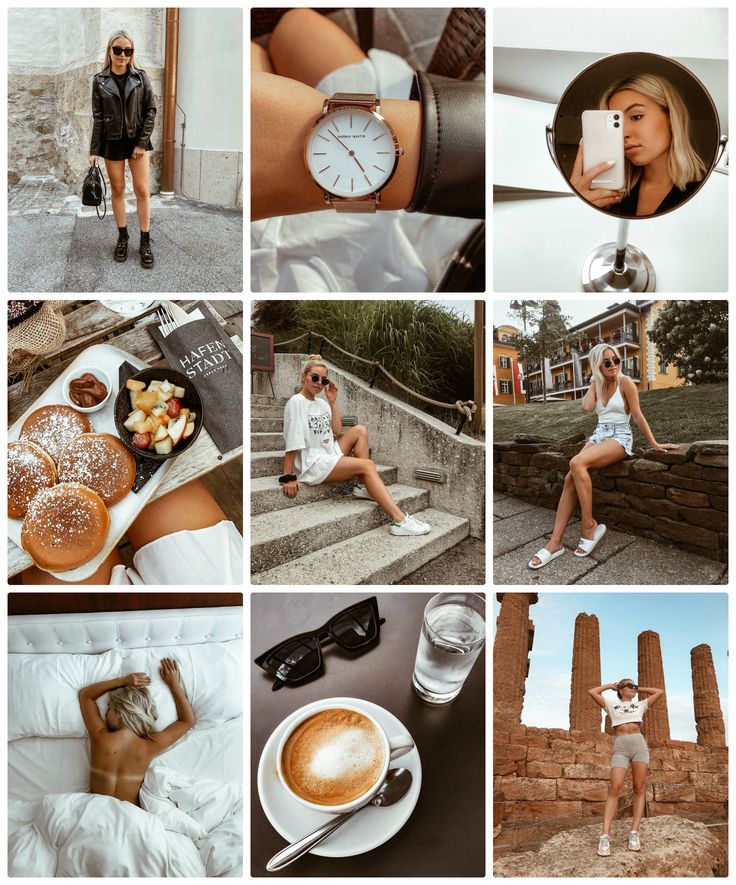 Приложение не содержит вредоносных программ или рекламы.
Приложение не содержит вредоносных программ или рекламы.
Создавайте, управляйте и планируйте посты в Instagram на будущее!
Скачать
Вход в аккаунт
После установки и запуска приложения, вы увидите экран приветствия и форму для входа в аккаунт.
Введите свое имя пользователя и пароль, затем нажмите Войти. Пароль требуется только для запроса токена доступа из Instagram. Combin не хранит и не делится паролями и другими конфиденциальными данными с третьими лицами.
Если двухфакторная аутентификация включена для вашего аккаунта в настройках Инстаграм, вы получите код подтверждения после отправления логина и пароля в Scheduler. Код придет на электронную почту или через смс, в зависимости от выбранного вами способа. По получению, введите код в специальную форму в Scheduler и подтвердите его отправку.
Планирование публикации постов
Чтобы создать и запланировать новый пост в Instagram для дальнейшей автоматической публикации, нажмите кнопку Добавить новый пост под календарем.
Выбор изображения
Нажмите кнопку Выбрать файл и выберите изображение из папки на вашем компьютере или перетащите изображение из папки в приложение.
Вы можете изменить положение и размер изображения с помощью кнопок для поворота и растягивания, а также увеличивать определенные части изображения и перетаскивать его с помощью мыши.
Добавление описания
Под разделом выбора изображения находится поле для ввода описания публикации.
Текст описания публикуется в Instagram с учетом переносов строки, отступлений и других разделений.
В левом нижнем углу поля расположен значок смайлика, по нажатию на который открывается окно с эмодзи, которые вы можете добавить в ваш текст.
В правом нижнем углу поля находится значок закладки, по нажатию на который открывается окно с шаблонами описаний. Здесь вы также можете создать и сохранить для будущего использования собственные шаблоны.
Совет: Повторение — это не лучший способ привлечь внимание аудитории в Instagram. Ваши подписчики быстро заскучают, если вы будете использовать один и тот же тон, манеру и тему в каждом посте. Чтобы разнообразить контент, вам нужно определить типы публикаций, релевантных вашему бренду и вашей аудитории. Чередуйте эти типы при планировании расписания публикаций и назначайте каждый тип записи для определенных частей недели или дня.
Ваши подписчики быстро заскучают, если вы будете использовать один и тот же тон, манеру и тему в каждом посте. Чтобы разнообразить контент, вам нужно определить типы публикаций, релевантных вашему бренду и вашей аудитории. Чередуйте эти типы при планировании расписания публикаций и назначайте каждый тип записи для определенных частей недели или дня.
Например, вы можете запланировать посты с вдохновляющим изображением или цитатой на каждую среду в полдень, когда ваша таргетированная аудитория как раз нуждается в дополнительной мотивации в обед в середине рабочей недели. Запланируйте публикацию информационного или развлекательного поста, главное — типы постов не должны повторяться, чтобы не наскучить аудитории.
Важно: В дополнение к самому тексту в заголовок также можно добавить хэштеги и теги пользователей Instagram. Максимально допустимое количество пользовательских тегов в одном посте-20, а максимальное количество хэштегов-30.
Обратите внимание, что Instagram позволяет отметить 30 хэштегов на всем посте в целом, учитывая не только описание, но и комментарии.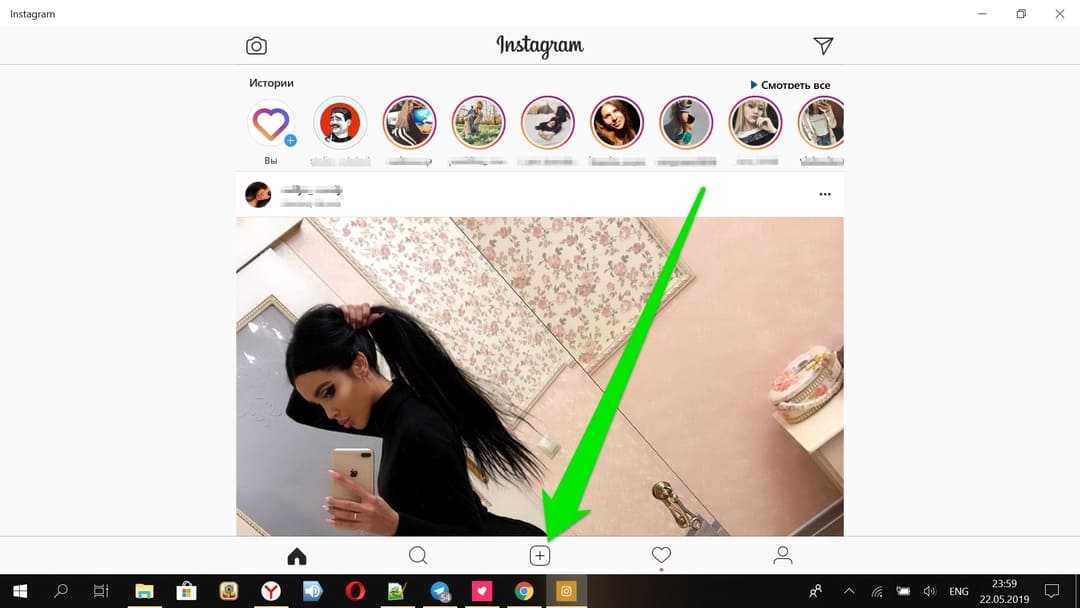
Добавление местоположения
Наличие отметки местоположения у поста помогает обратить внимание локальной аудитории и увеличить шансы быть обнаруженным через поиск по местоположению в Instagram.
В Scheduler вы можете отметить локацию поста двумя способами: вписав название местоположения в поле или выбрав место на интерактивной карте.
В первом случае необходимо просто написать название места или заведения в поле Локация и выбрать подходящий вариант из выпадающего списка.
Во втором случае необходимо выполнить следующие шаги:
- Нажмите на кнопку со значком карты, расположенную справа от поля ввода. Появится окно интерактивной карты.
- Введите название улицы, города, области, района, страны или любого другого местоположения в поле, находящееся в левом верхнем углу карты.

- Используйте клавиши и колесико мыши или регуляторы на карте для перемещения, увеличения и уменьшения изображения местности. Регулируйте карту, пока не будет захвачена интересующая вас область.
- Нажмите кнопку Поиск, и приложение начнет поиск всех мест в выбранном диапазоне.
- Выберите подходящее местоположение нажатием либо на его отметку на карте, либо на его название из списка.
- Нажмите кнопку Применить.
Совет: Для того, чтобы получать более актуальные поисковые подсказки при поиске по местоположениям, вы можете использовать функцию Изменить мое местоположение. В правом верхнем углу окна создания поста найдите значок самолета и нажмите его.
Выберите ваше местоположение на карте по аналогии с шагами данной выше инструкции. Нажмите кнопку Сохранить и при всех последующих поисках, Scheduler будет автоматически показывать наиболее близкие к вам локации по заданному запросу первыми в списке.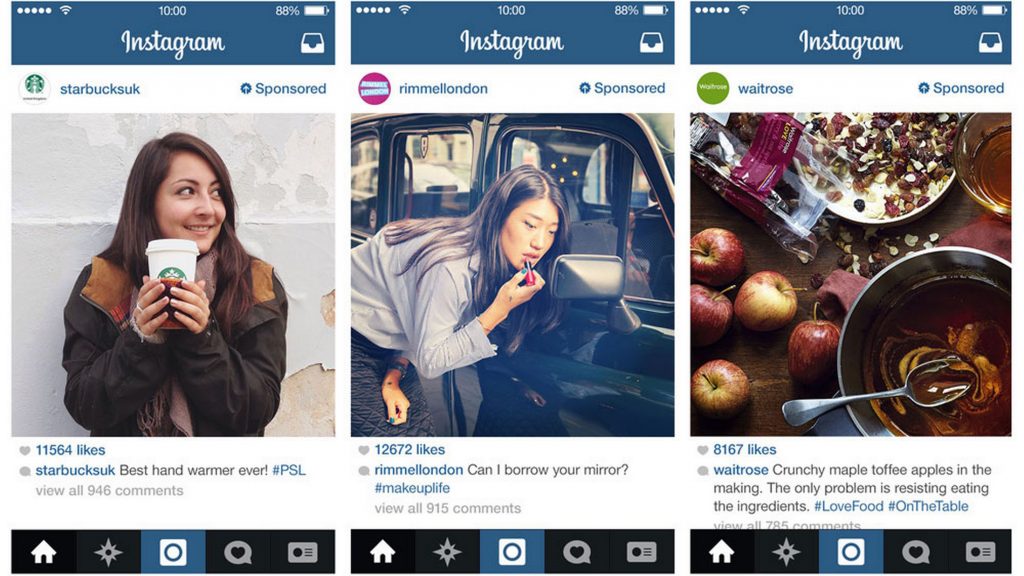
Назначение даты и времени публикации
В Scheduler нет необходимости выбирать часовой пояс, поскольку приложение публикует запланированные публикации в соответствии с временем системы компьютера пользователя.
Для того, чтобы выбрать время, в которое ваш пост должен быть опубликован в Инстаграм, в разделе Дата публикации щелкните мышью по полю даты и выберите подходящий день в появившемся календаре. Время публикации впишите вручную в соседнее поле.
После завершения добавления информации для поста, нажмите кнопку Опубликовать. Запланированный пост появится в календаре приложения и на превью ленты, чтобы вы могли наглядно увидеть как эта публикация будет сочетаться с другими запланированными и уже опубликованными постами.
Совет: После закрытия раздела с превью постов в Инстаграме, вы всегда можете открыть его снова нажатием на символ смартфона в левом нижнем углу главного окна приложения.
Важно: Combin Scheduler работает непосредственно с вашего компьютера, а это означает, что запланированные публикации и истории можно публиковать только с включенного компьютера со стабильным подключением. Для того, чтобы убедиться, что ваш компьютер не войдет в режим сна до того, как все посты будут опубликованы в Instagram, обратитесь к разделу Настройки.
Планирование публикации историй
- Перейдите на вкладку Истории в левой части главного окна приложения.
- Нажмите кнопку Добавить новую историю
Нажмите кнопку Выбрать файл и выберите изображение из папки на вашем компьютере или перетащите изображение из папки в приложение.
Вы можете выбрать как одно, так и несколько изображений и назначить их публикацию в истории Instagram на одно и то же время.
Коллекция Instagram-историй, загруженных вместе и запланированных на одно и то же время, называется блоком историй в Scheduler.

- Выберите желаемую дату и время в разделе Дата публикации.
- Нажмите Опубликовать сейчас. Ваша история или блок историй будет запланирован на автоматическую публикацию в заданное время. Вы увидите превью в календаре историй.
Настройки
Нажмите Инструменты на панели меню и выберете Настройки в появившемся меню. В окне вы увидите 4 вкладки с настройками: Основные, Планирование, Подписка и Прокси.
Общее
В этом разделе вы можете изменить настройки запуска, работы, и языка приложения, а также включить функцию автоматической установки бета-версий для доступа к ним до официального релиза.
Планирование
В этом разделе находятся настройки приоритетности публикации постов. Они контролируют поведение приложения в ситуации, когда один или несколько запланированных постов из очереди по какой-то причине не были опубликованы (ошибка сети, сбой серверов Instagram, и т. д.).
д.).
Для многих пользователей очень важна эстетическая составляющая их ленты в Instagram, поэтому сбой в очереди постов может нарушить задуманную тематику и цветовую схему. Некоторые посты потребуют ручного удаления из Instagram, а оставшуюся последовательность постов придется перенести. Чтобы предотвратить беспорядок, рекомендуем открыть вкладку Планирование > Приоритет выбрать пункт Порядок постов.
В случае ошибки при публикации некоторых постов, приложение приостановит всю последующую очередь, пока вы не выберите что необходимо сделать с неопубликованными постами — повторить попытку публикации или удалить.
Пользователям, которым важно появляться в ленте их подписчиков строго в определенное время, рекомендуется выбрать в Планирование > Приоритет пункт Время.
В случае ошибки при публикации некоторых постов, приложение отменит эти посты и продолжит публикацию последующих постов из очереди по заданному времени.
Прокси
В этом разделе вы можете изменить IP адрес, с которого будут отправляться публикации из Scheduler в Instagram. Может быть установлен как один общий прокси для всех подключенных аккаунтов, так и настроен отдельный прокси для каждого аккаунта.
Нажмите на выключатель рядом с подходящей вам опцией, Общий прокси или Прокси аккаунтов и введите информацию о типе, сервере и порте, а также логин и пароль прокси. Нажмите Сохранить для сохранения данных и подключения через заданный прокси.
3 способа скрыть свои фото в Инстаграм от чужих пользователей
Даже владельцы открытых профилей могут скрыть фото в Инстаграме. Функция понадобится для старых публикаций, создания общего стиля в профиле. Чтобы убрать фотографии и видео доступно три варианта.
Оглавление
- Делаем аккаунт закрытым
- Архивация фото
- Просмотр и возвращение скрытых фото
- Блокируем тех, кому не хотим показывать фото
Делаем аккаунт закрытым
Один из способов, как скрыть фото от подписчика – перевести аккаунт в статус «Закрытый». Посетители не смогут просматривать публикации, отправлять сообщения или выполнять другие действия с аккаунтом, пока их заявка не будет принята.
Посетители не смогут просматривать публикации, отправлять сообщения или выполнять другие действия с аккаунтом, пока их заявка не будет принята.
Закрытый профиль отличается конфиденциальностью и подтверждением заявок на подписку. При этом, подписавшиеся до закрытия, смогут просматривать фотографии, видео и Истории. Владелец закрытого аккаунта не сможет перейти на бизнес-функции.
Чтобы сделать страницу закрытой:
- Авторизоваться в Инстаграме.
- Перейти в меню «Настройки» – Конфиденциальность и безопасность.
- Конфиденциальность аккаунта – переключить на «Закрытый».
После этого, каждый посетитель, ранее неподписанный, увидит надпись: «Приватный профиль». Он сможет отправить запрос, чтобы отправлять сообщения и следить за действиями владельца.
Фотографии, на которых пользователя отметили, можно скрыть отдельно. В разделе «Конфиденциальность», перейти в «Фото и видео со мной». Указать «Скрыть отмеченные фото» в Инстаграме, после чего – подписчики и посетители профиля не смогут посмотреть публикации с отметками.
Указать «Скрыть отмеченные фото» в Инстаграме, после чего – подписчики и посетители профиля не смогут посмотреть публикации с отметками.
Архивация фото
Функция «Архив» в Инстаграме – это хранилище опубликованных фотографий и Историй. В случае с постами в Ленту, нужно самостоятельно указывать, какие посты будут заархивированы.
Если владелец отправляет фото или видео в Архив – его нельзя найти в Ленте. Можно ли скрыть фото в Инстаграме таким способом? Да, и владелец страницы сам выбирает количество публикаций, которых может восстановить.
Инструкция, как Архивировать снимки:
- Открыть любое фото или видео – три точки снизу.
- В появившемся списке выбрать: «Архивировать».
Публикация будет убрана из Ленты, а отыскать её можно в разделе «Архив», в верхней панели. Открыв запись заново, она будет опубликована на первоначальную дату. Редактировать или изменять нельзя: можно только удалить запись. С помощью Архива легко скрыть публикацию от друга и других подписчиков.
Преимущество Архивации в отсутствии лишней информации в Ленте, возможность восстановить фотографию. Публикации можно сохранять на телефон или используя компьютерную версию, на компьютер.
Политика социальной сети Инстаграм предупреждает пользователей от удаления публикаций: восстановить удаленное фото невозможно.
Просмотр и возвращение скрытых фото
Архивированные публикации можно посмотреть в разделе, расположенном в меню сверху. В Архив сохраняются не только фотографии из Ленты, но и из Историй.
Инструкция, как посмотреть заархивированные посты:
- Зайти в Инстаграм – вверху выбрать значок с часами.
- В категории указать «Архив публикаций».
- Выбрать любую фотографию – три точки снизу – «Показать в профиле».
Таким способом можно не только посмотреть скрытые посты в Инстаграме. Вернув скрытые фото, они будут опубликованы на старую дату, то есть позже, чем новые.
Владелец страницы может открыть все скрытые фото в Инстаграме или восстановить некоторые. Сохраняется описание, лайки и комментарии, которые были оставлены ранее. Информация по статистике не будет доступна.
Сохраняется описание, лайки и комментарии, которые были оставлены ранее. Информация по статистике не будет доступна.
Блокируем тех, кому не хотим показывать фото
Чтобы скрыть публикации от одного человека, достаточно его заблокировать. В Инстаграме есть временная блокировка и черный список.
В первом случае подписка не будет отменена и восстановить доступ к публикациям можно перейдя к этому человеку в профиль. Второй – полностью блокирует действия с аккаунтом другого пользователя.
Инструкция, как скрыть фотографии с помощью блокировки:
- Перейти на страницу к пользователю – три точки в правом углу.
- В списке выбрать: Заблокировать, Скрыть Истории или Временно заблокировать.
При выборе «Временно заблокировать», можно указать тип контента, который не будет отображаться: публикации и Истории.
При полной блокировке просматривать чужой профиль нельзя. Заблокированный подписчик не сможет оставлять комментарии, писать в Директ и ставить лайки.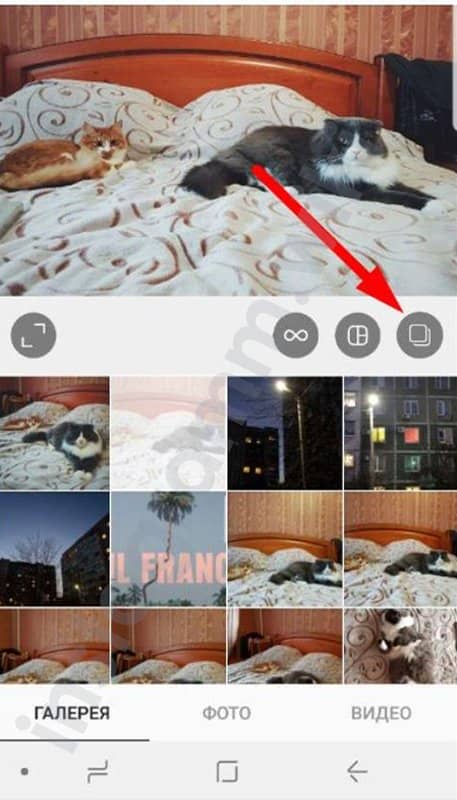 Временная блокировка лояльней и разрешает отправлять сообщения в Директ, следить за действиями владельца другого профиля.
Временная блокировка лояльней и разрешает отправлять сообщения в Директ, следить за действиями владельца другого профиля.
Скрыть фото в Инстаграме для бизнес-профилей можно только через Архивирование и черный список. Выбирая закрытый аккаунт, владельцу придется вернуться на личный статус, потеряв статистику и возможность продвижения.
Обновление Инстаграма! Несколько изображений теперь можно разместить в одном посте в Instagram
Бум! Сегодняшнее обновление Instagram шокирует, так как Instagram добавил возможность добавлять несколько изображений и видео в один пост в Instagram. Ух ты!
Instagram не дал этим новым сообщениям названия в обновлении Instagram — они похожи на карусели или слайд-шоу.
Это новое обновление Instagram очень похоже на посты и рекламу Facebook Carousel, которые очень хорошо работают на Facebook. Facebook говорит: «Формат карусели можно использовать для рекламы ссылок или рекламы мобильных приложений, чтобы направлять людей на веб-сайты или в приложения. И этот формат работает: в среднем он обеспечивает снижение цены за конверсию на 30-50% по сравнению с объявлениями со ссылками на одно изображение». Может ли это быть новым способом продвижения ваших постов в Instagram? Да!
И этот формат работает: в среднем он обеспечивает снижение цены за конверсию на 30-50% по сравнению с объявлениями со ссылками на одно изображение». Может ли это быть новым способом продвижения ваших постов в Instagram? Да!
Фото предоставлено Instagram
Как и в случае с другими обновленными функциями, посты в Instagram с несколькими карусельными изображениями могут немного улучшить алгоритм. Это предположение — время покажет! Но у меня есть предчувствие, что они действительно преуспеют, так что дайте им шанс.
Выходит обновление для iOS Instagram 10.9 в Apple App Store и для Android в Google Play Если оно у вас есть, вот как вы можете публиковать сообщения, используя новые функции.
Откройте свою учетную запись Instagram и нажмите знак +. Вы увидите маленькую коробочку и открытую кнопку ВЫБРАТЬ НЕСКОЛЬКО.
Выберите до 10 фото и видео из библиотеки вашего телефона. Чтобы настроить кадрирование каждой фотографии или видео, коснитесь его, а затем коснитесь экрана, чтобы отрегулировать его размещение в кадре. Имейте в виду, что вы можете публиковать сообщения только в виде квадрата, а не в виде портрета или пейзажа. Когда вы закончите, нажмите Далее в правом верхнем углу.
Имейте в виду, что вы можете публиковать сообщения только в виде квадрата, а не в виде портрета или пейзажа. Когда вы закончите, нажмите Далее в правом верхнем углу.
Отсюда вы можете добавить фильтры, которые будут применяться ко всем сообщениям.
Из Справочного центра Instagram: Чтобы изменить порядок фотографий и видео, нажмите и удерживайте одну из них, а затем перетащите ее в другое место. Чтобы удалить фото или видео из публикации, коснитесь и удерживайте его, а затем перетащите на
вверху экрана. Когда вы закончите, нажмите Далее в правом верхнем углу.
Вот пример от Сью Б. Циммерман в Instagram. Вы можете щелкнуть по стрелке, чтобы увидеть новую фотографию в публикации.
#INSTAGRAMUPDATE ? Проведите пальцем влево по сообщению выше, чтобы увидеть еще 3 фотографии Yippee! теперь вы можете поделиться до 10 фото + видео в одном посте в Instagram.
При загрузке в свою ленту вы увидите новый значок для выбора нескольких фотографий и видео. (Мне пришлось удалить свое приложение и загрузить его снова, чтобы это обновление заработало) → Вы можете нажать и удерживать, чтобы изменить порядок → Применить фильтр ко всему сразу или редактировать по одному → только квадрат (пока) → Вы заметим, что у первого фото или видео поста есть маленькая иконка… это означает, что есть что посмотреть. → В ленте вы увидите синие точки внизу этих сообщений, чтобы вы знали, что вы можете провести пальцем, чтобы увидеть больше. → Вы можете поставить лайк и прокомментировать каждое изображение, как обычный пост. ЭТО КРУТО! * * * * #instagramforbusiness #instagramtip #instagramtips #instagramnews #theinstagramexpert
Пост, опубликованный INSTAGRAM MARKETING с #Sue? (@theinstagramexpert)
Расскажите историю
Вместо того, чтобы публиковать много изображений с одного события, вы можете опубликовать серию и рассказать мини-историю в одном посте.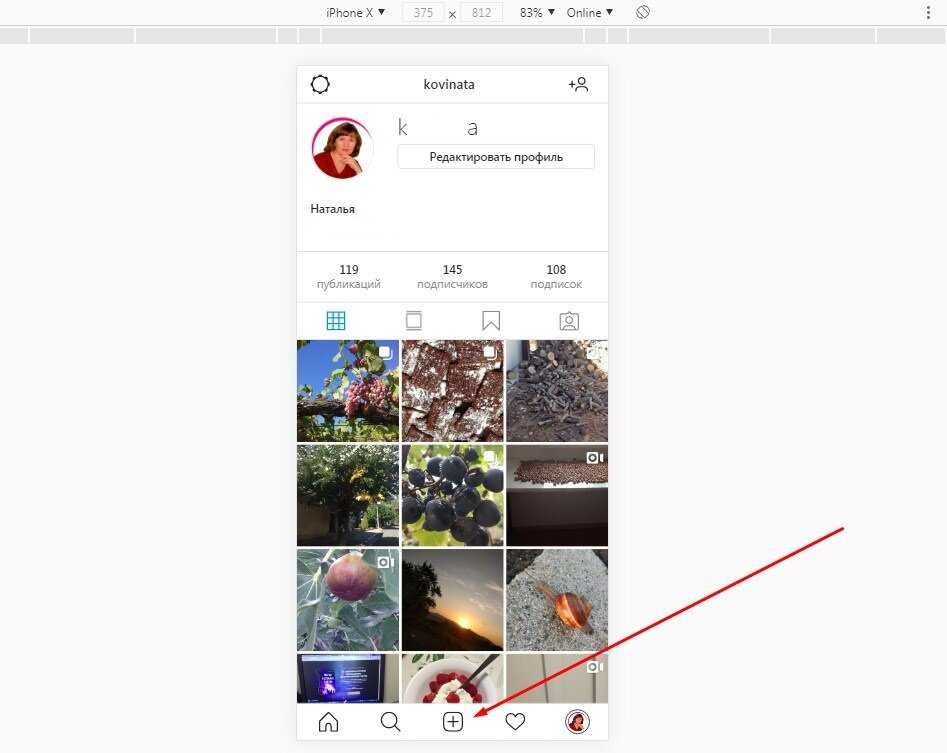
Создать последовательность
Создайте небольшой учебник, показав, как что-то сделать с более подробной информацией в подписи к сообщению.
Разделяй и властвуй
Используйте одно длинное изображение и разрежьте его на части, чтобы рассказать историю.
Чтобы создать публикацию в формате карусели с одним длинным изображением:
- Решите, сколько карточек карусели будет пересекать изображение.
- Создайте изображение с правильными размерами. Его высота должна быть 600 пикселей, а ширина должна быть 600 пикселей, умноженная на количество используемых карусельных карточек (например, изображение с тремя карточками должно быть 1800×600 пикселей).
- Загрузите одно и то же изображение для каждой карточки-карусели, но обрежьте его через равные и последовательные интервалы (например, слева, справа и посередине для изображения из трех карточек), чтобы разделить его по карточкам.
Мы надеемся, что вы уже используете Tailwind для Instagram, чтобы упростить публикацию. [ссылка на бесплатную пробную версию Tailwind] Если это так, есть быстрый обходной путь для этих новых сообщений. Загрузите свое основное изображение в Tailwind и добавьте подпись, а затем запланируйте публикацию. Когда вы получите уведомление, откройте приложение Instagram, затем выберите несколько изображений, добавьте дополнительные девять изображений и выполните остальные шаги, описанные выше.
[ссылка на бесплатную пробную версию Tailwind] Если это так, есть быстрый обходной путь для этих новых сообщений. Загрузите свое основное изображение в Tailwind и добавьте подпись, а затем запланируйте публикацию. Когда вы получите уведомление, откройте приложение Instagram, затем выберите несколько изображений, добавьте дополнительные девять изображений и выполните остальные шаги, описанные выше.
Это обновление выходит для IOS — проверьте свое приложение Instagram в App Store, чтобы узнать, есть ли оно у вас.
Что вы думаете об этом классном новом способе публикации? Я думаю, что приживется!
Начните бесплатную пробную версию Tailwind для Instagram!
– Получите больше лайков с нашим интеллектуальным расписанием
– Легко переформируйте с нашим расширением для браузера
– Экономьте часы с нашими интуитивными настольными и мобильными приложениями
Делиться — значит заботиться!
152shares
- Share56
- Твитнуть
- Pin96
Почему вы не можете опубликовать несколько фотографий в Instagram? [Исправлено]
Независимо от вашей точки зрения, Instagram неизменно входит в число лучших социальных сетей.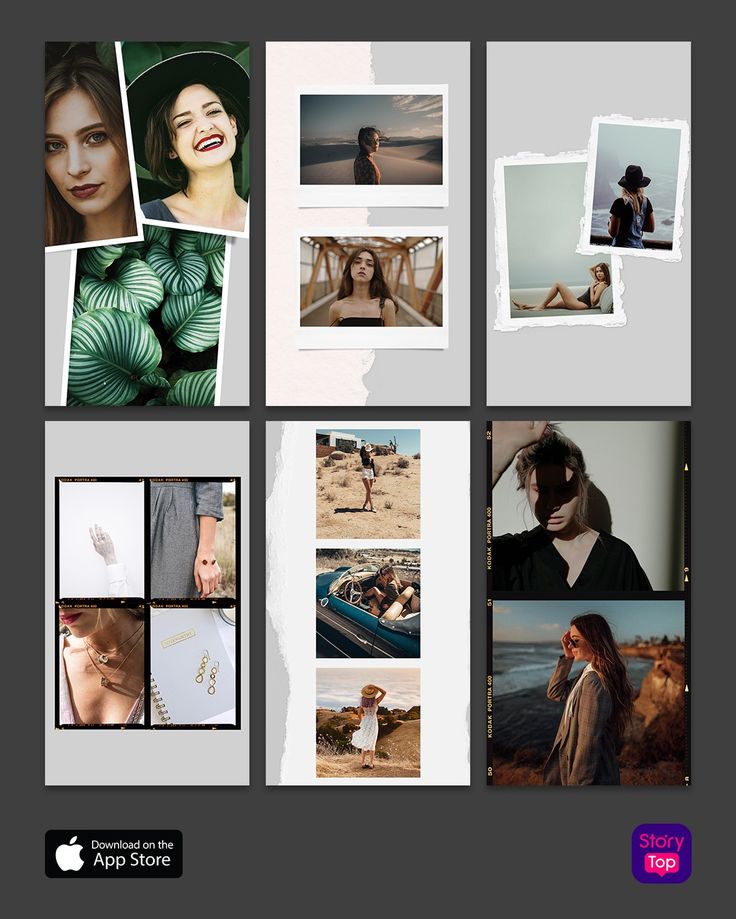 Поэтому не будет преувеличением сказать, что миллионы людей зависят от эффективного функционирования Instagram, чтобы общаться с другими людьми и делиться своими мыслями, изображениями и видео. Неудивительно, что люди были крайне недовольны фундаментальной возможностью Instagram публиковать карусели (или несколько изображений) изображений. В этом могут быть виноваты ошибки или вероятное прерывание обслуживания с вашей стороны. Но не волнуйтесь; у нас есть все решения прямо здесь, поэтому вы можете сразу загрузить свои изображения.
Поэтому не будет преувеличением сказать, что миллионы людей зависят от эффективного функционирования Instagram, чтобы общаться с другими людьми и делиться своими мыслями, изображениями и видео. Неудивительно, что люди были крайне недовольны фундаментальной возможностью Instagram публиковать карусели (или несколько изображений) изображений. В этом могут быть виноваты ошибки или вероятное прерывание обслуживания с вашей стороны. Но не волнуйтесь; у нас есть все решения прямо здесь, поэтому вы можете сразу загрузить свои изображения.
Содержание
- Почему я не могу загрузить несколько фотографий в Instagram?
- 14 исправлений для публикации нескольких фотографий в Instagram
- 1 Обновите свой Instagram
- 2 На изображении нажмите и удерживайте (работает!).
- 3 Дождитесь исправления Instagram
- 4 Проверка подключения к Интернету
- 5 Отключение, сохранение данных
- 6 Меньший размер файла
- 7 Удалить кэш
- 8 Перезагрузите Instagram и телефон.

- 9 Требуется меньше места для хранения
- 10 Удаление учетных записей с тегами
- 11 Возможные меры ограничения учетной записи
- 12 Убедитесь, что ваши изображения соответствуют политике Instagram.
- 13 Неподдерживаемый формат файла
- 14 Макс. файлов для загрузки
При загрузке нескольких фотографий в Instagram может произойти ряд ошибок. Ошибка в самом последнем обновлении приложения, нестабильное подключение к Интернету или проблемы с приложением на вашем конкретном устройстве могут быть причиной того, что некоторые фотографии не публикуются. Однако определить конкретное происхождение этой проблемы может быть сложно.
14 исправлений для публикации нескольких фотографий в InstagramРассмотрим каждое из них подробно.
1 Обновите свой Instagram
Иногда ваш старый Instagram также может быть проблемой. Поэтому всегда лучше обновить свой Instagram до последней версии.
Поэтому всегда лучше обновить свой Instagram до последней версии.
По сообщениям многих пользователей, кнопка «Выбрать несколько» для создания карусели была удалена в последнем обновлении Instagram.
Вышеупомянутый пользователь Твиттера заметил, что еще есть такая возможность. Если вам все еще не удается найти фотографию, просто нажмите и удерживайте ее. После этого у вас будет возможность выбрать и отправить несколько фотографий, подтверждая свой выбор.
Следите за предстоящими обновлениями приложений, чтобы загрузить их, так как они могут устранить сбой в предстоящих обновлениях Instagram.
Читайте также: Как добавить друзей в Snapchat из подписчиков Instagram?
3 Дождитесь исправления в Instagram Instagram обычно виноват в том, что вы не можете опубликовать несколько изображений. Платформы социальных сетей, такие как Instagram, часто сталкиваются с проблемами с определенной функцией приложения.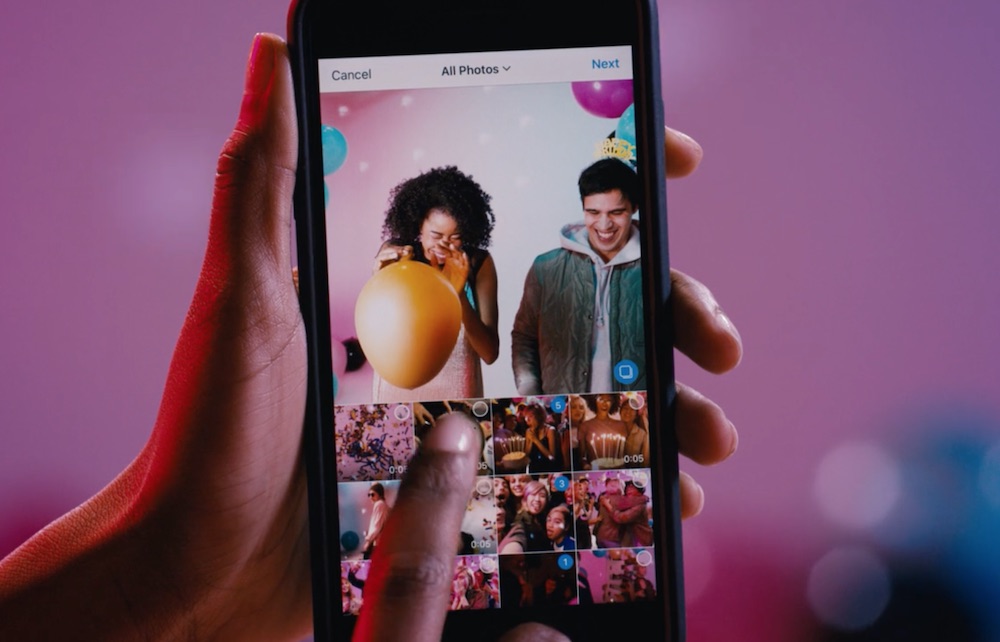 Наберитесь терпения и подождите, пока Instagram решит проблему.
Наберитесь терпения и подождите, пока Instagram решит проблему.
Если проблема не устранена через несколько часов или даже дней, возможно, вы являетесь основной причиной проблемы. Используя описанные здесь методы, вы можете решить любые проблемы с вашим устройством, приложением или подключением к Интернету.
4 Проверка подключения к ИнтернетуОдной из наиболее распространенных причин проблемы « Еще не опубликовано. Еще раз » и невозможности опубликовать большое количество фотографий является нестабильное (или отсутствующее) подключение к Интернету.
Чтобы Instagram мог следовать вашим инструкциям, убедитесь, что вы подключены к сети, которая не ограничивает ваш доступ в Интернет, и что соединение достаточно сильное. рис. Без интернета, без инстаграма
Читайте также: Как создать новые резервные коды в Instagram?
5 Отключение, экономия данных Проблема может заключаться в том, что закончился ваш мобильный тарифный план или в том, что у функции экономии трафика есть ограничение, если оно возникает, когда вы публикуете фотографии, находясь в движении.
Проверьте, не мешает ли Data Saver загружать фотографии и видео, отключив его в разделе «Учетная запись» > «Использование сотовых данных» в настройках профиля Instagram.
Если бы это было отключено ранее, вы могли бы израсходовать все свои данные, что привело бы к унылому сканированию вашего интернета. Однако перейдите к следующему этапу, если ваше интернет-соединение стабильно.
6 Меньший размер файлаРазмер файла ваших фотографий и видео в Instagram имеет некоторые ограничения. Максимальный размер файла фотографий может составлять 30 МБ, а максимальный размер файла видео — 650 МБ. Возможно, размер файла изображения изменится в зависимости от того, как вы снимали или записывали свои фотографии и видео, а также от того, как вы их редактировали.
Даже если большинство смартфонов поддерживают размер изображения от 6 до 12 МБ, убедитесь в размере каждой фотографии или видео, прежде чем делиться ими, особенно если вы улучшили их с помощью профессионального приложения для редактирования.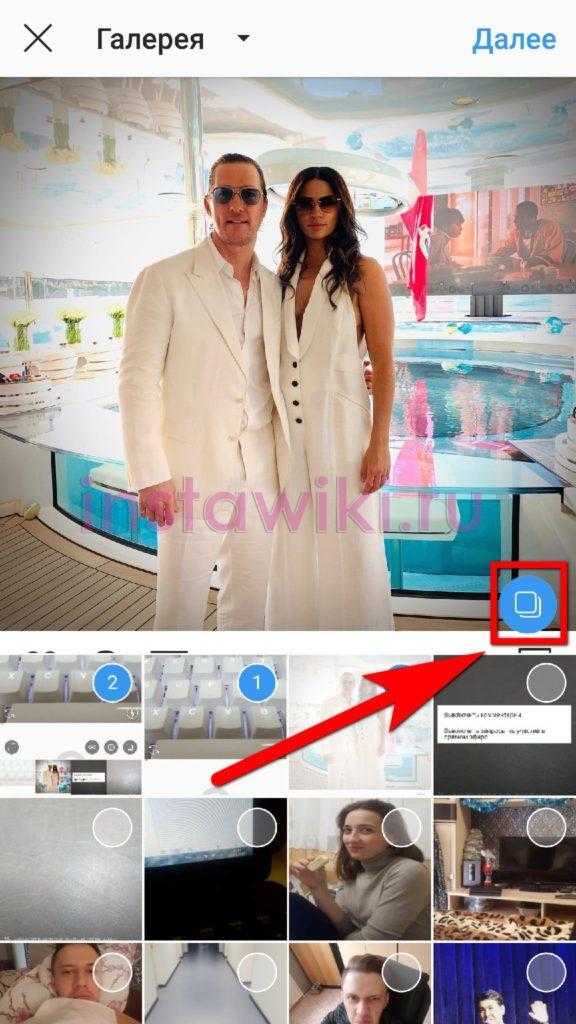
Вы можете сохранять файлы изображений меньшего размера, чем рекомендуется подавляющим большинством приложений для редактирования изображений, а также программами уменьшения размера файлов, размещенными в облаке.
Итак, прежде чем пытаться загрузить фотографии в Instagram, используйте их, чтобы минимизировать размер файла.
Читайте также: Как просмотреть и удалить историю входа в Instagram?
7 Удалить кэшХотя наращивание кэша, как правило, полезно, поскольку оно ускоряет работу программы, тем не менее важно удалять данные кэша, если ваше программное обеспечение создает проблемы. Любые потенциальные проблемы решаются вместе с данными страницы, которые были мгновенно сохранены при удалении кеша.
Для устройств Android,
- Настройки
- Приложения
- Память и кеш и
- Выберите Очистить кеш.
Для iPhone Устройство:
- Настройки
- Общие
- Хранилище iPhone
- Instagram на iPhone,
- нажмите «Выгрузить приложение».

Когда приложения начинают вести себя непредсказуемо, обычно их перезапускают через экран, на котором отображается множество окон. Возможно, вам придется перезагрузить телефон, если он не работает. Из-за того, что он перезапускает операционную систему, это значительно более глубокое обновление, чем просто перезапуск программного обеспечения. Так что попробуйте и посмотрите, сможете ли вы отправить много фотографий.
Также читайте: Что именно означает «прокрутить вверх для tbh» в Instagram Stories?
9 Требуется меньше места для хранения Если хранилище на вашем устройстве заполнено, функции таких приложений, как Instagram, перестают работать. Если доступного хранилища нет, программное обеспечение не может хранить новые поступающие данные (а иногда и не работает полностью). Два простых средства — перезапустить приложение и удалить с телефона элементы, которые вам больше не нужны.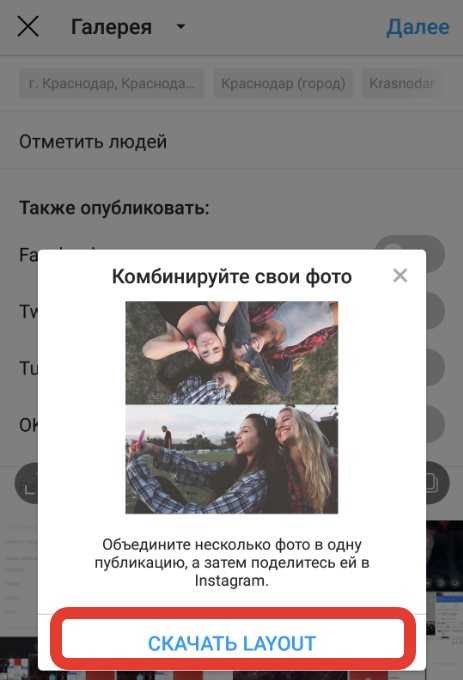
Другая проблема — учетные записи с тегами — не позволяла некоторым пользователям публиковать многочисленные изображения в более ранних версиях приложения Instagram. Сообщения пользователей отправлялись до тех пор, пока они не цитировали конкретные учетные записи в сообщении с несколькими изображениями.
Учитывая, что пометки — важная функция, которую Instagram не так просто отключить, вполне вероятно, что это ошибка. Несмотря на то, что это беспокойство было поднято в прошлом, возможно, вы все еще имеете дело с ним. Так что попробуйте и посмотрите, сможете ли вы снова опубликовать множество фотографий.
Некоторые обновления программного обеспечения могут содержать проблемы, которые либо препятствуют правильной работе определенных функций, либо делают невидимыми все доступные настройки. Вы можете быть уверены, что проблема связана с самим обновлением, если вы могли публиковать много фотографий в прошлом, но не можете сделать это после обновления приложения.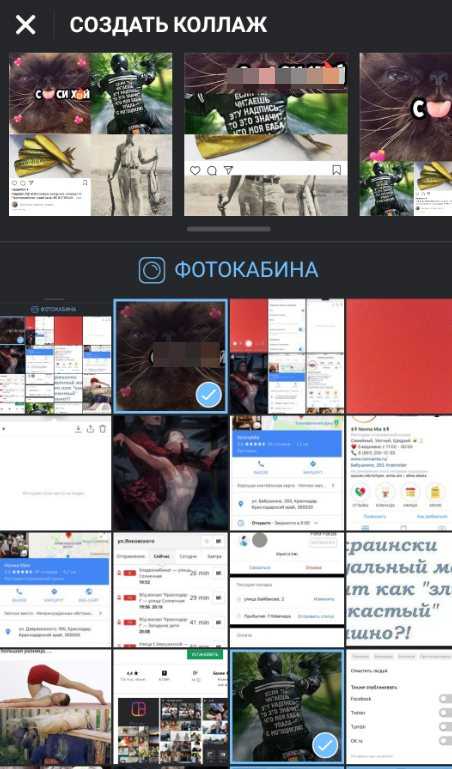
- Обновите/загрузите приложение Instagram:
- Устройства Android и iPhone/iPad
Instagram постоянно ищет спамеров и автоматические учетные записи, чтобы заблокировать доступ к своему сервису. В результате вновь созданные учетные записи являются первыми подозреваемыми. Если выяснится, что пользователи нарушают условия настоящих подписчиков Instagram, Instagram также может лишить их возможности публиковать изображения.
Выйдите из Instagram на своем телефоне, затем войдите в систему на другом устройстве, чтобы проверить, не был ли ограничен доступ к вашей учетной записи. Если вы по-прежнему не можете отправлять фотографии, Instagram, вероятно, накладывает на вас какие-то ограничения.
12 Убедитесь, что ваши изображения соответствуют политике Instagram. Instagram принимает меры, чтобы его сообщество оставалось вежливым, а ленты пользователей не содержали языка, который можно было бы считать неприемлемым.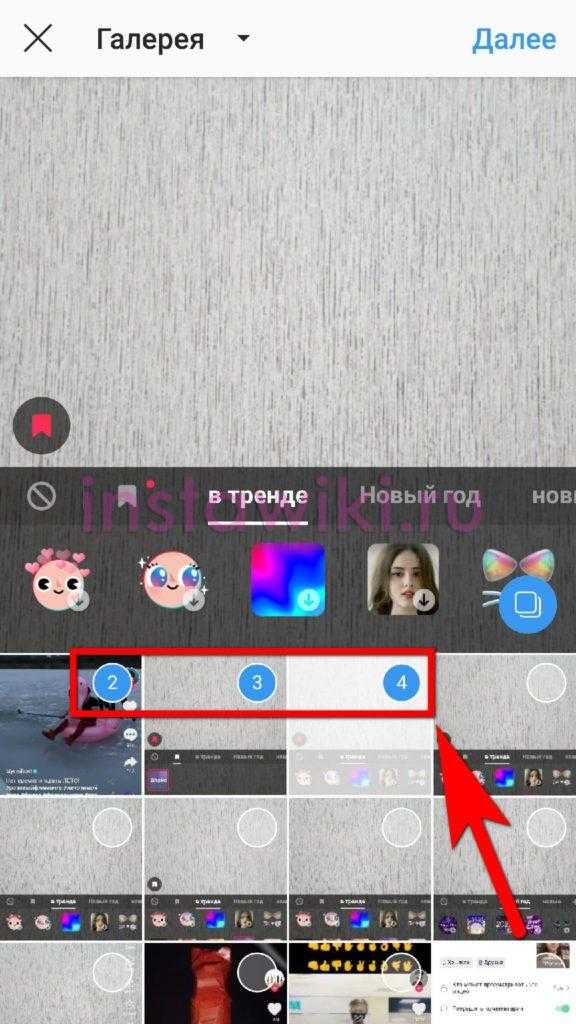 Для этого он анализирует ваши изображения и видео, чтобы определить, содержат ли они какой-либо контент, который можно считать оскорбительным.
Для этого он анализирует ваши изображения и видео, чтобы определить, содержат ли они какой-либо контент, который можно считать оскорбительным.
Например, любая из ваших загрузок будет немедленно удалена, если она содержит изображения актов насилия или откровенно сексуальное содержание (или не будет загружена вообще). Вы должны следовать рекомендациям и рекомендациям сообщества Instagram, чтобы избежать этого или, что еще хуже, полного запрета на платформе.
Несмотря на то, что проблемы традиционно были наиболее вероятной причиной того, что пользователи не могли загружать несколько изображений в Instagram или даже не могли найти возможность сделать это, служба все равно может быть нарушена, если конечные пользователи не смогут работать с потребителями. т адекватный.
В большинстве случаев наиболее эффективные решения проблем включают либо обновление соответствующего приложения, либо просто ожидание, пока Instagram исправит проблему. Однако, если это не сработает, проблема может быть на вашей стороне; если это так, вы сможете решить ее, используя процедуры, которые обсуждались ранее.
13 Неподдерживаемый формат файла
Если вы получите изображение в формате, не поддерживаемом Instagram, вы не сможете загружать изображения. Instagram не поддерживает эти форматы изображений. Поэтому всегда следует выбирать изображения в общепринятом формате, таком как jpg, png или jpeg и т. д.
Обратите внимание, что Instagram не поддерживает gif
14 файлов для загрузки
Пользователи Instagram теперь впервые могут публиковать слайд-шоу, и они могут включать до десяти фотографий в один пост. В ленте Instagram сообщения с несколькими фотографиями выглядят точно так же, как и обычные сообщения, за исключением ряда точек, которые появляются под изображением и указывают, сколько фотографий включено.
Поэтому всегда старайтесь загружать в Instagram меньше 10 изображений за раз.
Заключение :
Таким образом, вы можете решить проблему с загрузкой/публикацией нескольких изображений в Instagram.
7 креативных способов использования опции публикации нескольких фотографий в Instagram
Ранее в этом году Instagram представил возможность загружать несколько фотографий в одну публикацию в виде карусели, галереи или альбома.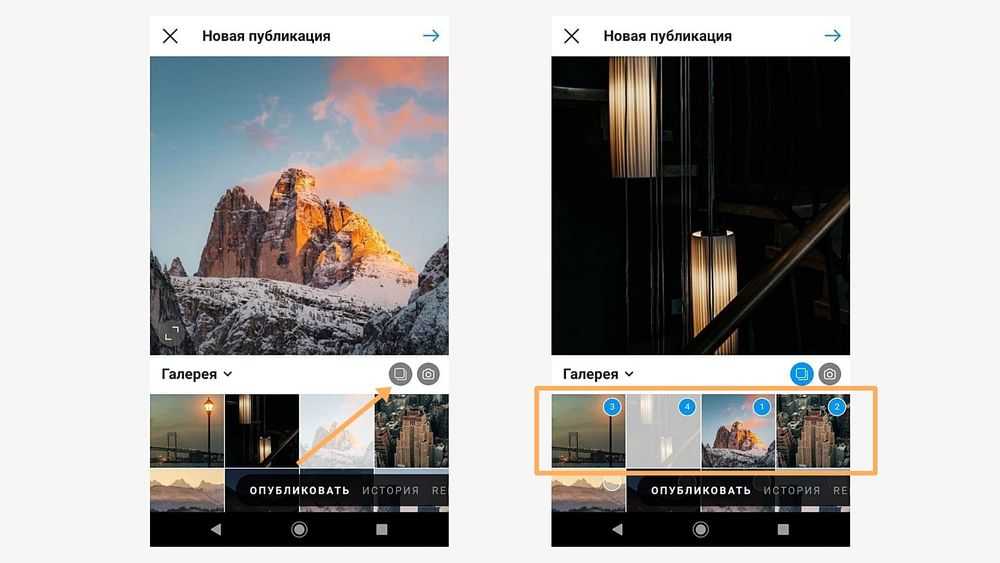 Теперь у пользователей есть возможность выбрать до 10 фотографий и видео за раз, когда они создают публикацию в Instagram с несколькими фотографиями, позволяя своим подписчикам просматривать все изображения в наборе.
Теперь у пользователей есть возможность выбрать до 10 фотографий и видео за раз, когда они создают публикацию в Instagram с несколькими фотографиями, позволяя своим подписчикам просматривать все изображения в наборе.
И хотя инстинкт может заключаться в том, чтобы просто использовать эту опцию, когда вы не можете решить, какую фотографию использовать, существует так много творческих способов использовать публикации с несколькими фотографиями, чтобы создать более глубокое взаимодействие с вашей аудиторией, чем вы когда-либо могли бы с одним Фото.
Вот 7 творческих способов использования опции публикации нескольких фотографий в Instagram
Демонстрация универсальности
Если вы создаете физический продукт, то возможность загружать несколько фотографий дает вам возможность продемонстрировать универсальность ваших товаров.
Как художник, вы можете показать, как один рисунок выглядит на холсте, принте, сумке, кружке и футболке.
ПЯТНИЦА = День пополнения! ?? SWIPE, чтобы увидеть все топы, которые мы только что пополнили [размеры Small-2XL].
Какой из них вас больше всего волнует? #happyfriday #shopnow #letyourclothesdothetalking
Публикация Friday Apparel™ (@shopfridayapparel)
Если вы представляете бренд модной одежды или аксессуаров, вы можете показать, как можно носить ваши товары; Например, вы можете показать, как одну и ту же юбку можно надеть на работу, на выходные или на прогулку по городу, и все это в одном посте.
Если у вас есть магазин, это всегда отличный способ объявить о новых запасах.
Шаги в процессе
Тот факт, что фотографии в галерее можно просматривать последовательно, а не все сразу в сетке, делает публикацию с несколькими фотографиями в Instagram отличным вариантом для демонстрации процесса, шаг за шагом, который ваш пользователи могут следовать вместе с.
ПЯТНИЦА = День пополнения! ?? SWIPE, чтобы увидеть все топы, которые мы только что пополнили [размеры Small-2XL].
Какой из них вас больше всего волнует? #happyfriday #shopnow #letyourclothesdothetalking
Публикация Friday Apparel™ (@shopfridayapparel) в
Это отлично подходит для пошаговых руководств по рецептам и постов «сделай сам», где есть несколько этапов процесса, что позволяет вам показывать каждый ингредиент или каждое действие, которое должна предпринять ваша аудитория, по порядку.
Если вы создаете учебное видео для другой платформы, подумайте о том, чтобы одновременно делать снимки экрана или фотографии, чтобы вы могли творчески показать этот процесс через галерею в Instagram.
До и После
То, что вы можете добавить до 10 фотографий, не означает, что вы должны это делать. Простая загрузка двух фотографий одновременно дает вам возможность продемонстрировать удивительные преобразования и изменения.
Парикмахеры, стилисты и инструкторы могут использовать эту тактику, чтобы показать, как они используют свои навыки, чтобы помочь своим клиентам преобразить свой внешний вид.
Дизайнеры интерьеров, специалисты по ремонту и мебельные компании могут показать, как небольшие изменения могут полностью изменить восприятие и использование пространства.
«До и после» всегда рисует хорошую картинку и показывает переход, проведите пальцем по экрану, чтобы увидеть подробности….. получить ремикс ?? #remixyourlifestyle #interiordecor #remixliving #beforeandafter #renovations #dinningroomdecor #dinnerideas #dinnerparty #getremixed #homedecor
Вы даже можете использовать эту функцию для более простых сравнений, например, показать рост вашей компании, сравнив фотографии команды из прошлого и настоящего.
Прогресс, рост и изменения
Параметр «Мультифото» отлично подходит для демонстрации прогресса за более длительный период времени!
Некоторые примеры:
- Хотя на планирование и предварительную подготовку может уйти больше времени, эта функция позволяет документировать прогресс, которого добиваетесь вы и ваши сотрудники.

- Фермер или теплица могут показывать рост растений каждую неделю.
- Мастер может задокументировать прогресс текущего проекта.
- Если у вас есть физическое место или место, вы можете даже использовать эту функцию, чтобы показать вид в разное время года или погоду.
Hack A Panoramic Shot
Несмотря на то, что Instagram уже некоторое время позволяет загружать портретные и пейзажные фотографии — помимо оригинальной квадратной опции — они еще не представили возможность поделиться панорамной фотографией.
Но карусель с несколькими фотографиями позволяет собрать одну из них, разрезав ее на квадраты, чтобы ваши подписчики могли листать их. В блоге CreativeLive описаны шаги, описанные здесь, если вы хотите поделиться новой точкой зрения со своей аудиторией.
СМОТРИТЕ ТАКЖЕ: 5 тактик вовлечения, чтобы увеличить количество подписчиков в Instagram
Общая информация и подсказки
В сообщениях галереи с несколькими фотографиями по умолчанию отображается только первое фото, поэтому пользователи могут использовать это для создания сообщений в стиле вопросов и ответов, где пользователи можно провести, чтобы раскрыть и ответить.
Вы можете использовать это для викторин, где первое фото по умолчанию является вопросом или подсказкой. Требуйте, чтобы ваши зрители пролистнули ко второй фотографии, чтобы открыть ответ.
Блогеры-путешественники могут опубликовать великолепный снимок на открытом воздухе, а затем добавить фотографию знака аэропорта или открытку с указанием места с подписью: «Где, по вашему мнению, я нахожусь, основываясь на этом ракурсе? Листайте, чтобы убедиться, что вы правы!»
Сообщения календаря
Управляете бизнесом, который проводит, спонсирует или работает с мероприятиями? Пост с несколькими фотографиями в Instagram позволяет вам рассказать о каждом событии на отдельной фотографии или флаере в хронологическом порядке, как в визуальном календаре предстоящих мероприятий.
#SleepAwarenessWeek — ежегодное мероприятие, посвященное здоровому сну, которое продлится до 29 апреля. ?? Тема: #SleepBetterFeelBetter.
☝️?? На этой неделе мы призываем вас уделять первостепенное внимание сну, чтобы улучшить общее состояние здоровья и самочувствие. У нас есть захват историй в Instagram (#yay), созданный с помощью @kristiedash ?? (@obsessee старший редактор), @ashleywilking ?♀️(выдающийся фитнес), женщины, стоящие за @ladylovin_ ?(@lobosworth @gertiebird @jillyhendrix) и @theladygang ?(@keltieknight @itsbeccatobin & @jacvanek). ?Каждое утро переходите по ссылке в нашей биографии, чтобы получить свежий контент для сна! ?Комментируйте ниже (со смайликом ?), если вы так же взволнованы, как и мы! ??
Сообщение, опубликованное Thrive Global (@thrive)
Местный бар может делиться четырьмя фотографиями в начале каждого месяца, разделяя тему своих еженедельных викторин или известных артистов для следующих нескольких живых выступлений.
Грузовик с едой может загрузить галерею карт мест предстоящей недели, чтобы их голодные подписчики могли их найти, а спикер может поделиться галереей своих следующих нескольких выступлений на конференциях.
Фотобудка своими руками
Фотобудки все чаще используются на свадьбах, конференциях и других мероприятиях.
Посты-карусели позволяют вам делиться актуальными снимками из фотобудки в увлекательной и естественной форме, но они также позволяют вам создавать свои собственные, делясь несколькими небольшими вариациями одной и той же фотографии сотрудников, друзей, коллег и т. д.
Мы не можем нести ответственность за лица, которые делаем в фотобудке. #photobooth #reddress #happycouple #seniseviyorum #redball #americanheartassociation #alldressedup #favoritephoto #badgleymischka #ladyinred #formalwear #dressgoals #couplegoals❤ #beingsilly #classy #chic #bossup
Сообщение, опубликованное консультантом по брендированному контенту (@meldeziel) на
Выберите подходящий фон и сделайте серию фотографий, демонстрирующих разные эмоции или позы, возможно, работая с реквизитом, как если бы вы были в настоящей фотобудке.



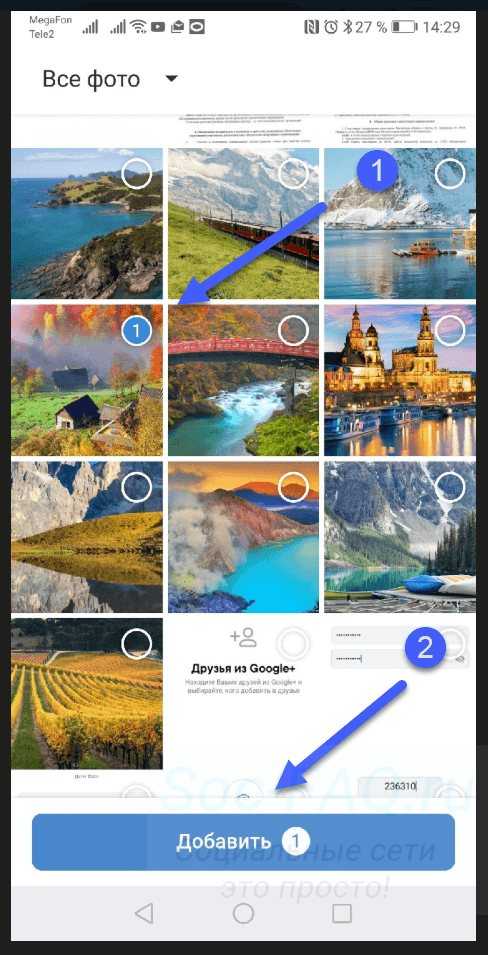
 При загрузке в свою ленту вы увидите новый значок для выбора нескольких фотографий и видео. (Мне пришлось удалить свое приложение и загрузить его снова, чтобы это обновление заработало) → Вы можете нажать и удерживать, чтобы изменить порядок → Применить фильтр ко всему сразу или редактировать по одному → только квадрат (пока) → Вы заметим, что у первого фото или видео поста есть маленькая иконка… это означает, что есть что посмотреть. → В ленте вы увидите синие точки внизу этих сообщений, чтобы вы знали, что вы можете провести пальцем, чтобы увидеть больше. → Вы можете поставить лайк и прокомментировать каждое изображение, как обычный пост. ЭТО КРУТО! * * * * #instagramforbusiness #instagramtip #instagramtips #instagramnews #theinstagramexpert
При загрузке в свою ленту вы увидите новый значок для выбора нескольких фотографий и видео. (Мне пришлось удалить свое приложение и загрузить его снова, чтобы это обновление заработало) → Вы можете нажать и удерживать, чтобы изменить порядок → Применить фильтр ко всему сразу или редактировать по одному → только квадрат (пока) → Вы заметим, что у первого фото или видео поста есть маленькая иконка… это означает, что есть что посмотреть. → В ленте вы увидите синие точки внизу этих сообщений, чтобы вы знали, что вы можете провести пальцем, чтобы увидеть больше. → Вы можете поставить лайк и прокомментировать каждое изображение, как обычный пост. ЭТО КРУТО! * * * * #instagramforbusiness #instagramtip #instagramtips #instagramnews #theinstagramexpert

 Какой из них вас больше всего волнует? #happyfriday #shopnow #letyourclothesdothetalking
Какой из них вас больше всего волнует? #happyfriday #shopnow #letyourclothesdothetalking Какой из них вас больше всего волнует? #happyfriday #shopnow #letyourclothesdothetalking
Какой из них вас больше всего волнует? #happyfriday #shopnow #letyourclothesdothetalking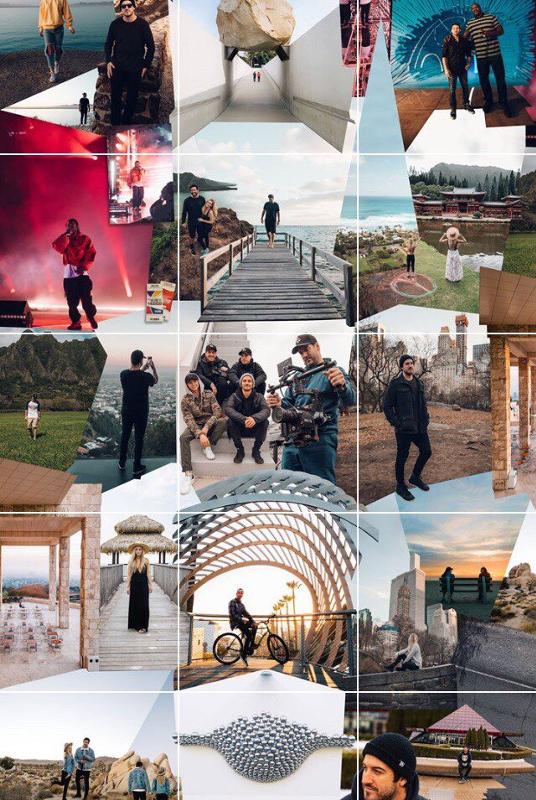
 ☝️?? На этой неделе мы призываем вас уделять первостепенное внимание сну, чтобы улучшить общее состояние здоровья и самочувствие. У нас есть захват историй в Instagram (#yay), созданный с помощью @kristiedash ?? (@obsessee старший редактор), @ashleywilking ?♀️(выдающийся фитнес), женщины, стоящие за @ladylovin_ ?(@lobosworth @gertiebird @jillyhendrix) и @theladygang ?(@keltieknight @itsbeccatobin & @jacvanek). ?Каждое утро переходите по ссылке в нашей биографии, чтобы получить свежий контент для сна! ?Комментируйте ниже (со смайликом ?), если вы так же взволнованы, как и мы! ??
☝️?? На этой неделе мы призываем вас уделять первостепенное внимание сну, чтобы улучшить общее состояние здоровья и самочувствие. У нас есть захват историй в Instagram (#yay), созданный с помощью @kristiedash ?? (@obsessee старший редактор), @ashleywilking ?♀️(выдающийся фитнес), женщины, стоящие за @ladylovin_ ?(@lobosworth @gertiebird @jillyhendrix) и @theladygang ?(@keltieknight @itsbeccatobin & @jacvanek). ?Каждое утро переходите по ссылке в нашей биографии, чтобы получить свежий контент для сна! ?Комментируйте ниже (со смайликом ?), если вы так же взволнованы, как и мы! ??